ホームページ >コンピューターのチュートリアル >システムのインストール >ラップトップがスリープ後に起動できない問題を解決する方法
ラップトップがスリープ後に起動できない問題を解決する方法
- WBOYWBOYWBOYWBOYWBOYWBOYWBOYWBOYWBOYWBOYWBOYWBOYWB転載
- 2024-02-09 13:42:113167ブラウズ
最近、何人かの友人が、ラップトップを閉じて再度開くと黒い画面が表示され、起動できないと報告しました。この問題は、通常、ラップトップがスリープ モードになり、アニメーションが一時停止したことが原因で発生します。この問題では、編集者が最も一般的な Windows 10 システムについて説明します。例として、解決策をまとめました。困っている友人を助けることができれば幸いです。早速、具体的な操作を見てみましょう。

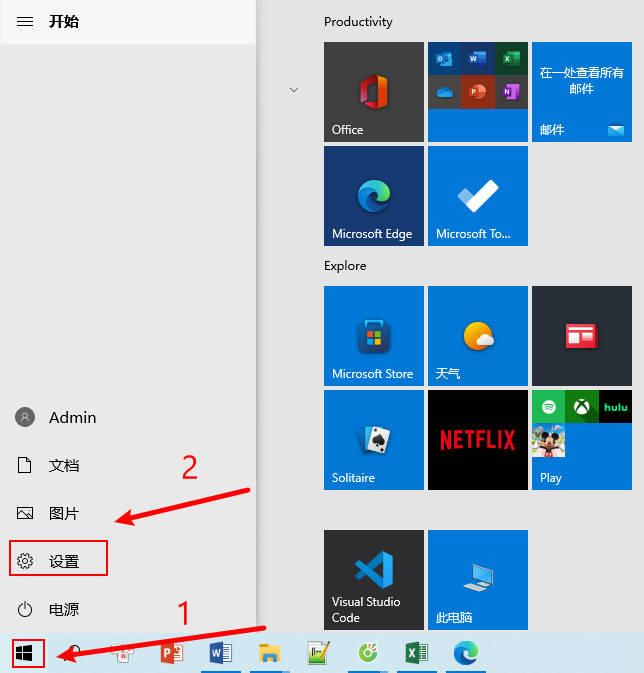
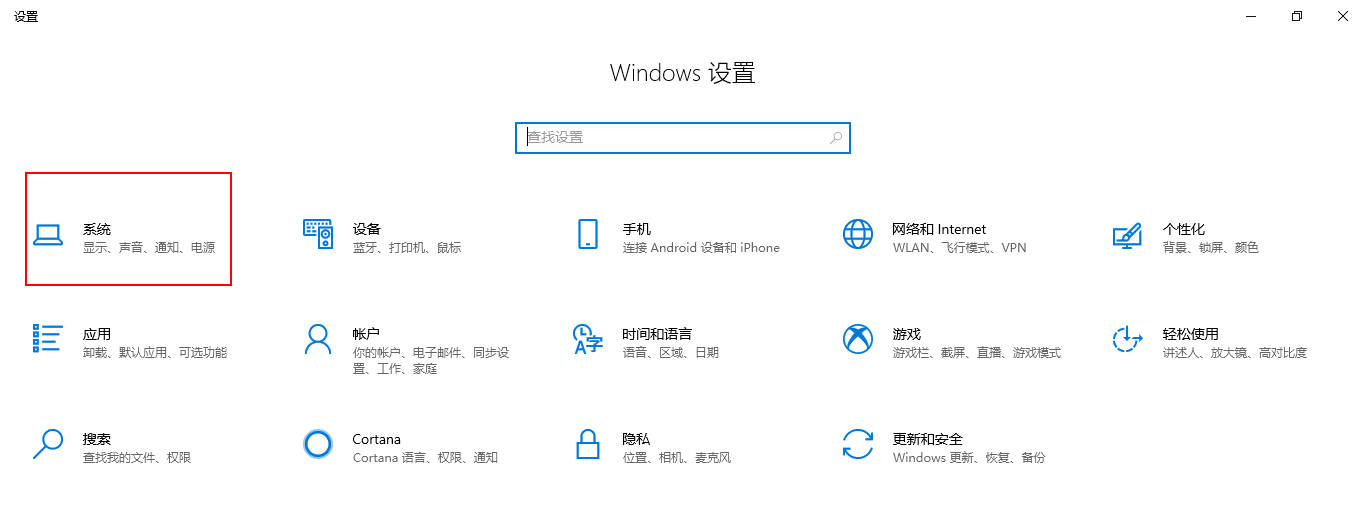
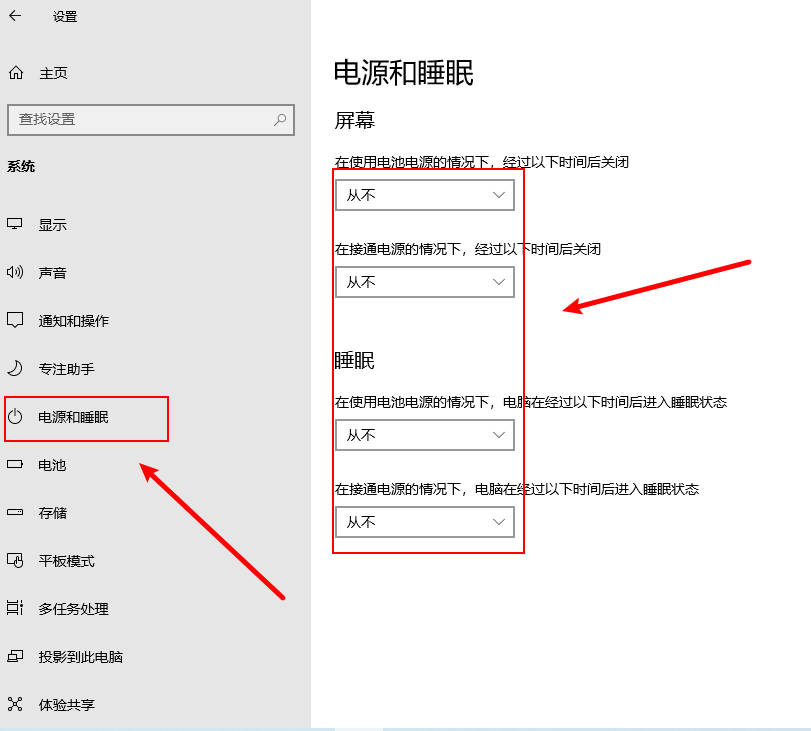
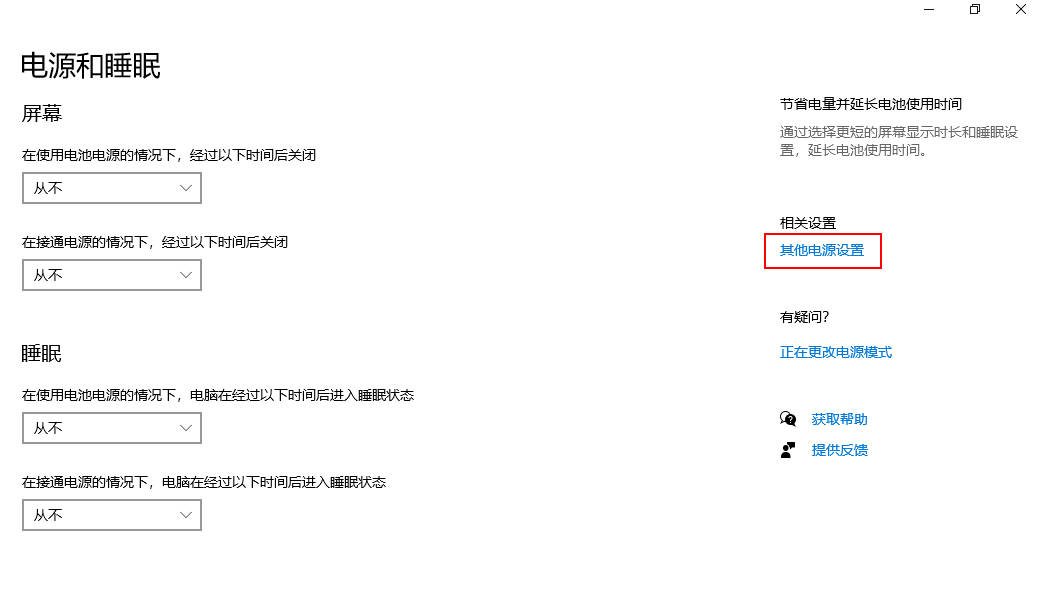
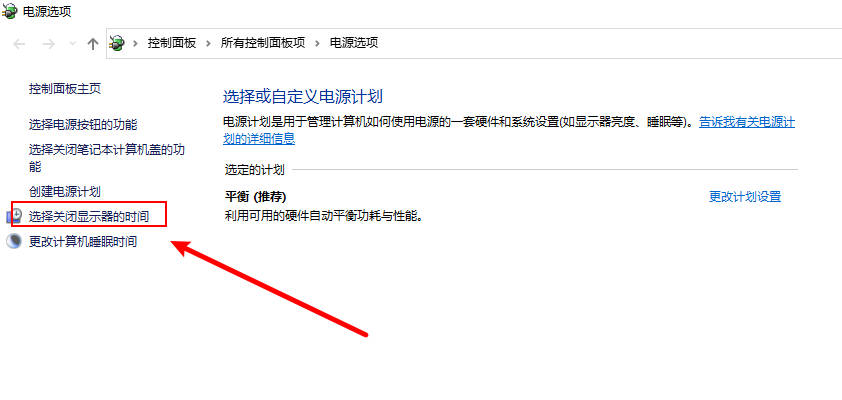
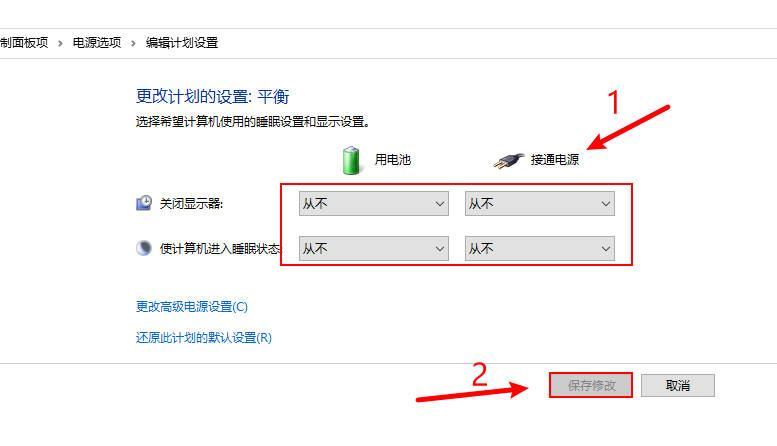
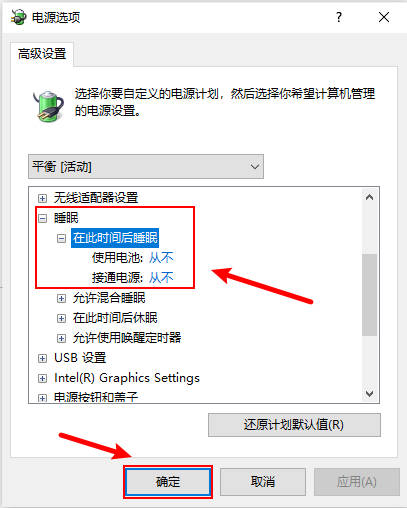
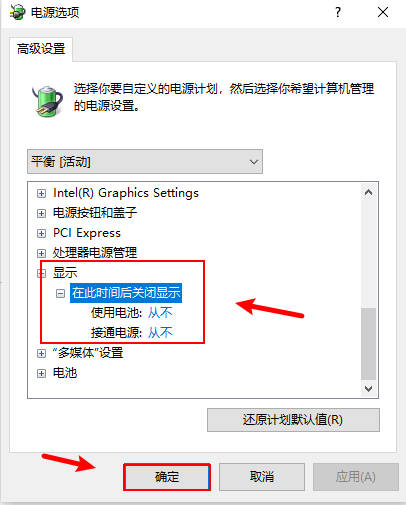 設定を選択してシステムに入り、左側の列の「電源とスリープ」をクリックし、画面とスリープオフ時間を「なし」に設定します
設定を選択してシステムに入り、左側の列の「電源とスリープ」をクリックし、画面とスリープオフ時間を「なし」に設定します
もう一方の電源をクリックします右側の設定をオンにして、ディスプレイをオフにする時間を選択し、ディスプレイをオフにします。 なしに変更します。
以上がラップトップがスリープ後に起動できない問題を解決する方法の詳細内容です。詳細については、PHP 中国語 Web サイトの他の関連記事を参照してください。
声明:
この記事は53xt.comで複製されています。侵害がある場合は、admin@php.cn までご連絡ください。

